
Innholdsfortegnelse:
- Trinn 1: Legg til posisjoner for pins og pinhull i designet
- Trinn 2: Eksporter 3D -skriverkompatibel fil
- Trinn 3: Tegn Push Pin -posisjoner og plasser pins på skriversengen
- Trinn 4: Rengjør og slip
- Trinn 5: Mal kobberplaten
- Trinn 6: Plasser den malte tallerkenen på skriversengen og skriv ut
- Trinn 7: Ets ved bruk av ferrikolorid
- Forfatter John Day [email protected].
- Public 2024-01-30 11:23.
- Sist endret 2025-01-23 15:02.

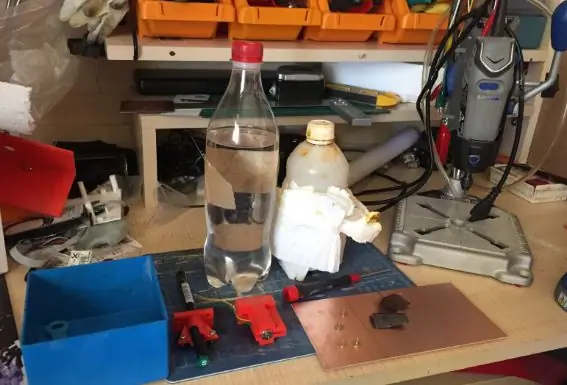
Jeg vil prøve å forklare hvordan man lager en isolert rutertype tosidig PCB ved hjelp av en modifisert 3d-skriver.
Denne siden inspirerte meg til å bruke min 3d -skriver for PCB -produksjon. Egentlig fungerer metoden beskrevet på den siden godt nok. Hvis du følger trinnene, har du sannsynligvis valgt en godt utformet ensidig PCB. Mine bidrag er på en eller annen måte forbedret skrivehode (noe som gjør det enklere og mer effektivt å bruke en elektrisk leketøymotor) og utvikling av en metode for tosidig PCB.
Jeg brukte denne metoden for å gjøre PCB av Automatic Cat Feed Dispenser instruerbar.
-koppeplate
-3d skriver (endret) og en programvare (Repetier)
-Permanent tusj
-Aceton
-Plater med pinne
-Flatcam -programvare
-Bore
-Skriverhode (liten elektrisk motor. Jeg brukte en liten motor fra et rc -helikopter i liten størrelse) og skreddersydde boliger)
-Etsende løsning. ferridkolorid.
-Container
Trinn 1: Legg til posisjoner for pins og pinhull i designet
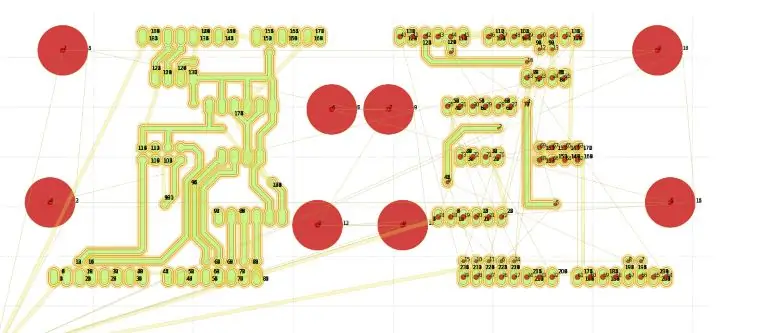
Siden vi lager en tosidig PCB, må tegninger på overflatene justeres perfekt. Selv et kvart mm skift kan ødelegge PCB.
Jeg brukte push -pins med flatt hode for å fikse kobberplaten og for å justere tegningene.
Vi trenger åtte pinner på trykkeriet og fire hull på kobberplaten. Pinholes på brettet må matche pinnene. Fire pinner brukes til side A og andre fire brukes til side B. Pinnene og hullene på brettet må plasseres på en måte at når du vender platen til den andre siden, må den passe til utformingen av den siden.
Så spørsmålet er hvordan vi kan beregne posisjonen til push -pinnene?
Det er en flott programvare som heter FlatCam. Ved å bruke denne programvaren kan du lage filer som er nødvendige for at 3D -skriveren skal skrive ut PCB -design og også få posisjonene til pinholene og pin -plasseringene.
Denne programvaren er designet for CNC -maskiner i tankene. Siden arbeidsprinsippene for CNC -maskiner og 3d -skrivere er nesten identiske, trenger du imidlertid bare et lite triks for å tegne stiftposisjoner.
Grunnleggende tosidig PCB-fremstillingsprosedyre er beskrevet her. Hvis du følger disse trinnene, kan du velge nålposisjoner (såkalte justeringshull i flatcam-programvaren), men ikke trykkpinnehodeposisjonene. Heldigvis har flatcam manuelle geometri -tegneverktøy, slik at du kan legge til åtte sirkler rundt pinnehullene som representerer posisjonene til push -pinheads. (bilder av trykknålene plassert over 3d -skriverens kokeplate vist i neste trinn)
Jeg fant manuelt midten av justeringshullene og tegnet en sirkel på 1 cm rundt dem.
Det siste bildet av designet har blitt vist på bildet. Røde sirkler representerer push pinheads.
Trinn 2: Eksporter 3D -skriverkompatibel fil
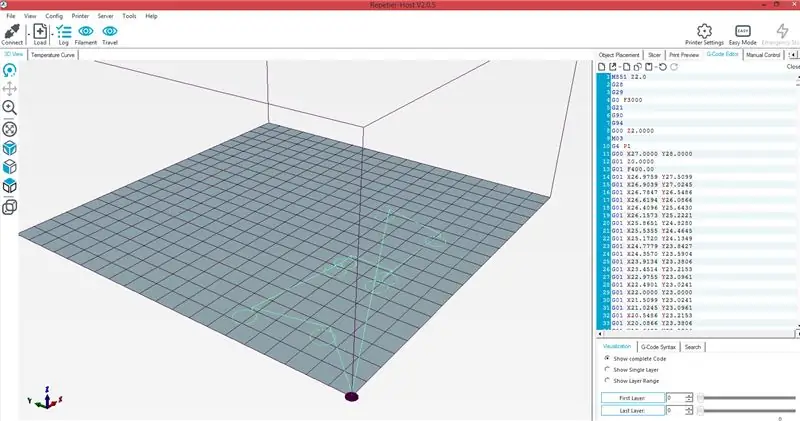
flatcam kan eksportere CNC -kompatible gcode -filer. Denne filtypen er nesten 3D -kompatibel. Ulike skrivere kan kreve et annet format og flere kommandolinjer. For eksempel har skriveren min automatisk nivelleringsfunksjon som må utløses med en ekstra kommandolinje. En annen endring jeg gjorde var å legge til ekstra plass til Y -koordinat -taggen. Jeg gjorde dette med notisblokk for å finne og erstatte verktøyet.
Du kan sjekke den endelige tegningen ved hjelp av en 3D -skriverkontrollprogramvare, for eksempel repetier.
z nivåjusteringer, verktøystørrelse og mange andre innstillinger trenger en prøvefeil. Jeg overlot til leseren å finne den beste kombinasjonen av verdier alene.
Hvis filformat og tegning er ok, kan du sende denne filen direkte til skriveren.
Trinn 3: Tegn Push Pin -posisjoner og plasser pins på skriversengen

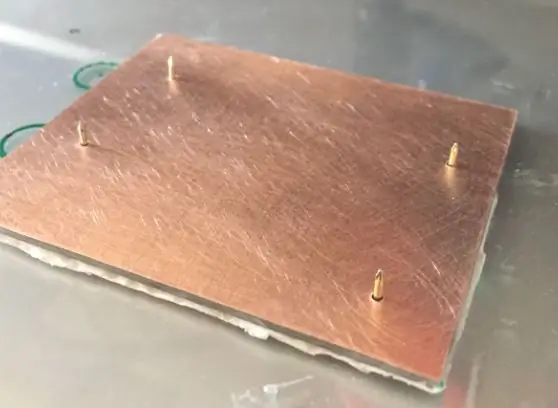
I dette trinnet trenger du to separate flatkamera gcode -filer. Den ene for posisjonene til skyvepinnene og den andre for nålhullene på kobberplaten.
Først pin -posisjonene. Et tykt papir eller en tegneserie legges over skriversengen og festes med tosidig tape. Ved bruk av flatkamera -programvaren trekkes trykknappposisjoner på papiret. Du kan bruke et pennverktøysett eller samme verktøysett som du vil bruke til å skrape kobberplaten. Du kan også inkludere plasseringen av platen til tegningen.
Deretter plasseres kobberplaten på tegneserien, skriveren kjøres for hull og minst fire hullmerker blir synlige på platen. Du må justere z -avstanden tilsvarende for dette trinnet. Du kan bore platen. Du må bore minst fire små hull for å oppbevare tallerkenpapir på skriversengen når du skriver ut. Disse hullene er også nødvendige for å justere platen for tosidig utskrift.
Tosidig tape for påføring av push-pins. Deretter plasseres de nøye i sine nøyaktige posisjoner.
Når du har fullført dette trinnet, må du kunne plassere kobberplaten over skriveren som vist på bildet. Hullene på tallerkenen må være nøyaktig på linje med nålene på trykkpinnene, og dette må være sant når du snur tallerkenen.
Trinn 4: Rengjør og slip

Rengjør kobberplaten med en såpe og sand med sandpapir. Sliping er viktig fordi ellers kan permanent blekk fjernes under etseprosessen. Du trenger litt grovhet på overflaten av kobberplaten
Trinn 5: Mal kobberplaten


Du trenger en permanent penn for dette trinnet. De fleste av dem vil gjøre jobben. Likevel kan du trenge noen eksperimenter. Jeg påførte to lag maling for ekstra beskyttelse. Overflaten på platen må dekkes jevnt. Permanent blekk kan lett ripes, spesielt når det tørkes. Så du må være forsiktig for ikke å ripe noen av overflatene. Jeg brukte et papirhåndkle for å beskytte minst den ene siden av tallerkenen.
Trinn 6: Plasser den malte tallerkenen på skriversengen og skriv ut
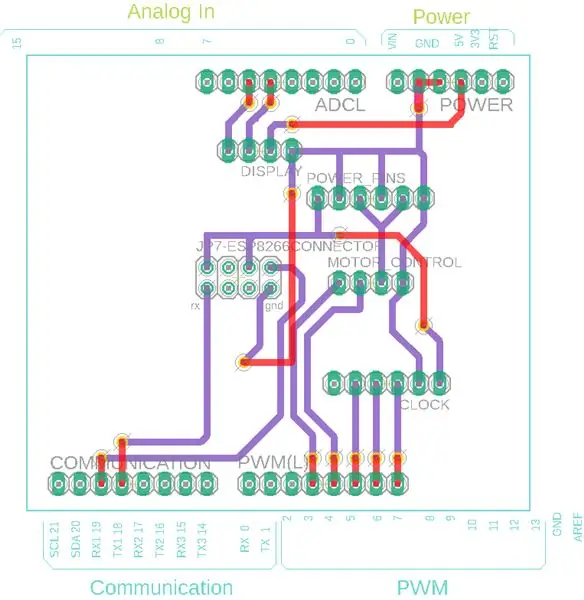



Koppeplaten må plasseres på skriversengen som vist. Tosidig tape er nødvendig for å holde koppeplaten på plass.
Skriverutjevning er veldig viktig på dette stadiet. Siden ripehodet ikke har noen fjærmekanisme, kan noen inkonsekvens av bordets høyde resultere i utilstrekkelig avrivning av malingen eller for mye motstand som kan forårsake svingninger i hodet. Jeg brukte mye tid på å finne den eksakte z -marginen for faktisk utskrift.
3D -utskriftsdefinisjon kommer fra flatcam -programvare. (trinn 2) Du trenger minst 3 filer. En for topp, andre for bunn og til slutt borestillinger. (du kan ikke bruke drillposisjonsdefinisjonsfil og prøve å bore utenat.)
Utskriftsprosedyren gjentas to ganger.
Du må kontrollere tegningenes justering før etsning. (Jeg endte opp med flere feiljusterte tomter i mine første forsøk. Mange ting kan gå galt, og du vil kanskje ikke legge merke til den siste etsingen som er irreversibel.)
Merk: skrivehodet består av en liten elektrisk motor innkapslet i et 3D -trykt hus. Dette genererte de reneste linjene på tallerkenen. (Jeg prøvde mange andre materialer, former og mekanismer, inkludert en solid metallstang med en fjær.)
Trinn 7: Ets ved bruk av ferrikolorid
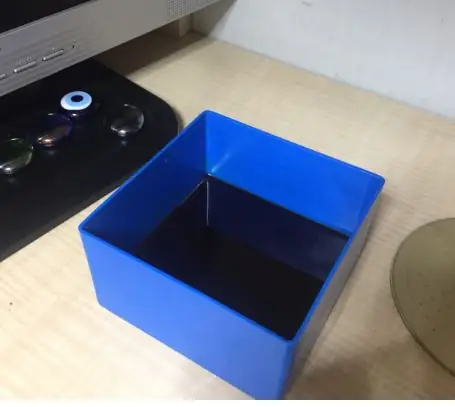


Faktisk etsingstid kan endres i henhold til tettheten og temperaturen til løsningen. min tok rundt 25 minutter.
Koppeplaten må være minst 5 mm over bunnen av etsebeholderen. Jeg brukte plastdeler som er fjerne (du kan ikke bruke metall inne i løsningen) skrudd til platen. Hvis du ikke gjør dette, berører enten overflaten av tallerkenen bunnen av beholderen, og det oppstår uønskede riper eller etsende væske kan ikke nå jevnt ut til bunnoverflaten.
Overflødig maling kan fjernes ved hjelp av aceton.
På slutten av den beskrevne prosedyren fikk jeg en tosidig PCB av god kvalitet som skulle brukes i mine elektroniske prosjekter
Jeg prøvde å nøytralisere ferrikloridoppløsning og tilsette rik på vann før utslipp til avfallssystemet. (Min teori er som at såpe er base og ferriklorid er syre, derfor blander de salt og nøytraliserer løsningen. Jeg lurer på om dette er en god idé og virkelig hjelper til med å beskytte miljøet). Egentlig kan du oppbevare løsningen i en sikker flaske og bruke den samme løsningen mange ganger.
Anbefalt:
Lag et tosidig, uendelig speil på skrivebordet: 14 trinn (med bilder)

Lag et tosidig, stasjonært uendelig speil: De fleste uendelig speilene jeg har sett er ensidige, men jeg ønsket å bygge en litt annerledes. Denne kommer til å være tosidig og designet slik at den kan vises på et skrivebord eller en hylle. Det er et enkelt, veldig kult prosjekt å lage
Billig, tosidig, Grid-it Style Organizer Board: 4 trinn

Billig, dobbeltsidig, Grid-it Style Organizer Board: dette er en enkel og billig versjon av de mer polerte, sterke og generelt bedre grid-it-arrangørene du kan kjøpe. Jeg kostet å lage et lignende bygg som originalen og bestemte meg for at det ikke var verdt det, men denne versjonen kostet ikke noe (
UV tosidig eksponeringsboks: 5 trinn (med bilder)

UV tosidig eksponeringsboks: Hei! Dette er mitt første innlegg :) På dette nettstedet så jeg noen få prosjekter UV-eksponeringsboks, og bestemte meg for å ta mitt valg … Jeg bestemte meg for å dele med deg :) Jeg ønsket å ha en tosidig eksponeringsboks. Jeg brukte MDF 12 mm og støpte akryl 3 mm for å forberede kroppen
PCB -design med enkle og enkle trinn: 30 trinn (med bilder)

PCB -design med enkle og enkle trinn: HELLO VENNER Den veldig nyttige og enkle opplæringen for de som ønsker å lære PCB -design, kan komme i gang
Tosidig PCB ved bruk av tonermetode: 4 trinn (med bilder)

Tosidig PCB ved bruk av tonermetode: Dette beskriver en enkel metode for å lage profesjonelle tosidige kretskort hjemme
